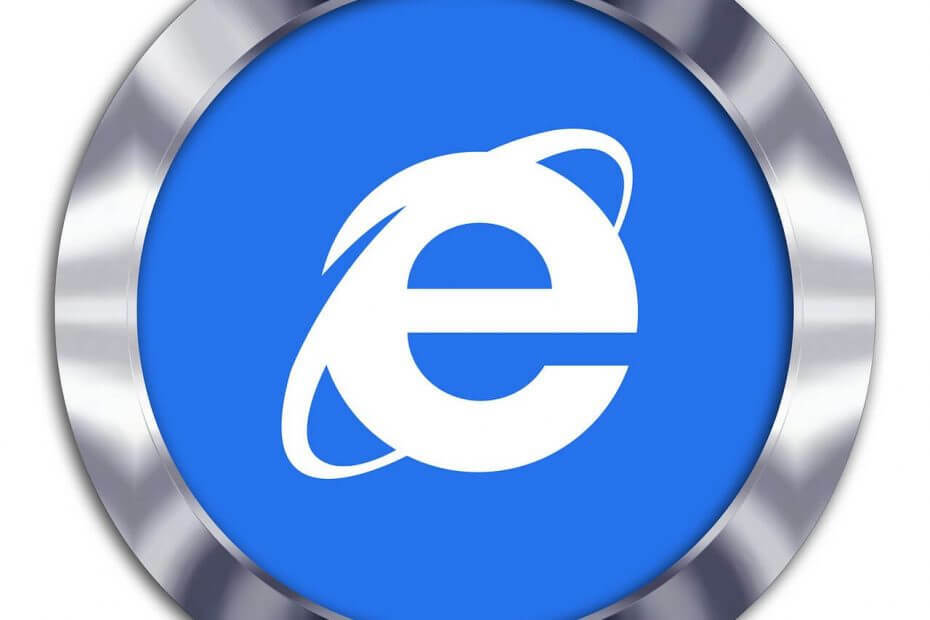Obtenha o melhor dos dois sistemas operacionais em um único dispositivo
- Você pode aproveitar o melhor dos mundos do Windows e do Linux com a inicialização dupla do seu dispositivo.
- É recomendável desativar a inicialização segura para que os processos descritos funcionem.

xINSTALE CLICANDO NO ARQUIVO PARA DOWNLOAD
Esta ferramenta corrige erros comuns de computador, substituindo os arquivos de sistema problemáticos pelas versões iniciais de trabalho. Ele também mantém você longe de erros de sistema, BSoDs e repara danos causados por malware e vírus. Corrija problemas de PC e remova danos de vírus agora em 3 etapas fáceis:
- Baixe e instale o Fortec no seu PC.
- Inicie a ferramenta e Iniciar digitalização para encontrar arquivos quebrados que estão causando os problemas.
- Clique com o botão direito em Iniciar reparo para corrigir problemas que afetam a segurança e o desempenho do seu computador.
- Fortec foi baixado por 0 leitores deste mês.
Você está curioso sobre como inicializar duas vezes o Windows 11 e o Linux Mint? Aqui está tudo o que você precisa saber.
Os sistemas operacionais Windows 11 e Linux mint são essenciais para milhões de usuários em todo o mundo. No entanto, obter dois dispositivos para executar esses sistemas operacionais nem sempre é econômico ou ideal.
Portanto, muitos usuários optaram pela opção de inicialização dupla. Se você quiser explorar esta opção, siga este guia.
Posso inicializar duas vezes o Windows 11 e o Linux Mint?
Sim, é possível inicializar duas vezes o Windows 11 e o Linux Mint. A inicialização dupla é a instalação de dois sistemas operacionais em um único computador, permitindo que você escolha qual deles usar ao iniciar o computador.
Há algumas coisas que você precisará para fazer dual-boot no Windows 11 e no Linux Mint:
- Ter Windows 11 no seu PC.
- Um computador com uma unidade de DVD ou porta USB (para instalar os sistemas operacionais).
- DVD ou USB contendo os arquivos de instalação para Linux MintName.
- Uma partição separada em seu disco rígido para cada sistema operacional (ou a capacidade de criar um).
- Você deve ter pelo menos 30 GB de espaço livre em sua unidade.
Também é recomendável fazer backup de todos os arquivos importantes antes de prosseguir com a instalação de inicialização dupla.
Como posso fazer uma inicialização dupla do Windows 11 e do Linux Mint?
1. Baixar Linuxmint
- Abra seu navegador.
- Navegue até o Site oficial do Linux Mint.
- Clique no Download botão.

- Agora crie um disco inicializável conforme mostrado na próxima seção.
- Navegue até o Site Balena.
- Baixe a ferramenta Balena Etcher clicando no Baixar para Windows botão.

- Instale o Balena Etcher no seu computador quando o download estiver concluído.
- Em seguida, reserve espaço livre para o Linux, conforme mostrado na próxima seção.
3. Reserve uma partição Linux Mint no seu computador
- Imprensa janelas Chave + R, tipo diskmgmt.msc, e acertar o DIGITAR chave.

- Agora você precisará reduzir uma partição para criar espaço para um sistema operacional extra. No nosso caso, vamos clicar com o botão direito do mouse no D dirija e clique Diminuir volume.

- Selecione a quantidade que você precisa para encolher e clique Encolher.

- Em seguida, crie um USB inicializável usando as etapas na próxima seção.
4. Crie um USB inicializável
- Conecte seu USB ao computador.
- Lançamento Balena Etcher.
- Clique em Flash do arquivo.

- Importe o ISO do Linux que você baixou, selecione alvo, e escolha sua unidade Flash.

- Aguarde enquanto o processo é concluído.
- Reinicie seu computador e inicialize no BIOS usando as etapas descritas abaixo.
5. Inicialize no BIOS
- Enquanto o computador reinicia, pressione a tecla Function para entrar no BIOS. Para alguns computadores, será F2.
- Navegar para Tecnologias Intel Rapid Start e verifique se ele está desativado.
- Navegar para Modo de segurança e desativá-lo também.
- Em seguida, salve as alterações e reinicie o sistema; durante a reinicialização, segure F2, F10, ou F12 para ir ao menu de inicialização e selecionar sua unidade USB.
- Siga as etapas na próxima seção para instalar o Linux Mint.
- Erro 0x0000142: como corrigi-lo em 5 etapas simples
- Como experimentar o recurso Workspace no Microsoft Edge
- Como bloquear vídeos de reprodução automática no Edge
6. Instalar o Linux Mint
- Clique em Instalar o Linux Mint.

- Siga o Assistente de instalação, configure seu idioma padrão e marque Instalar codecs multimídia.

- Na instalação, digite Windows, escolha Algo mais, e clique no Continuar botão.

- Selecione Espaço livre e toque no + botão.

- Alocar um Tamanhoe selecione a barra (/) Enquanto o ponto de montagem valor para indicar a raiz.

- Repita a etapa 4, aloque um Tamanho, e selecione o Troque de área Enquanto o Usar como valor.
- Clique em Instale agora e aceite as alterações.

- Escolha suas regiões, insira os detalhes de login e aguarde a conclusão da instalação. Após uma reinicialização, você pode inicializar no Windows 11 ou no Linux Mint.
Dividimos esta instalação em seis etapas e, no final, você deve ter a opção de escolher qualquer um dos sistemas operacionais ao iniciar o dispositivo.
Espero que você tenha obtido sucesso usando este guia. Deixe-nos saber como isso foi fácil para você nos comentários abaixo.
Ainda está com problemas?
PATROCINADAS
Se as sugestões acima não resolverem seu problema, seu computador pode ter problemas mais graves no Windows. Sugerimos escolher uma solução completa como proteger resolver problemas de forma eficiente. Após a instalação, basta clicar no botão Ver&Corrigir botão e, em seguida, pressione Iniciar reparo.
![CORREÇÃO: Carregador de inicialização do Windows 10 do Linux [Guia rápido]](/f/f4606ec9ba885b497bd61cdcedceedd7.jpg?width=300&height=460)